
WordPressって、最初からテーマのファイルが何個か入ってますよね?

使ってなくても更新とかしなきゃいけないし、ちょっと面倒です。

なので、使っていないテーマを削除したいのですが、削除ボタンが見当たりません。

削除できないのですか?
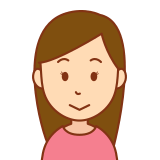
できますよ。
削除ボタンが少しわかりにくい場所にあるんです。
削除方法を教えますね。
1.使ってないテーマのファイルを削除する方法
では早速やってみましょう。
まず、WordPressの管理画面の「外観」>「テーマ」をクリックします。
そうするとこんな感じで、インストール済みのテーマがたくさん表示されますね。
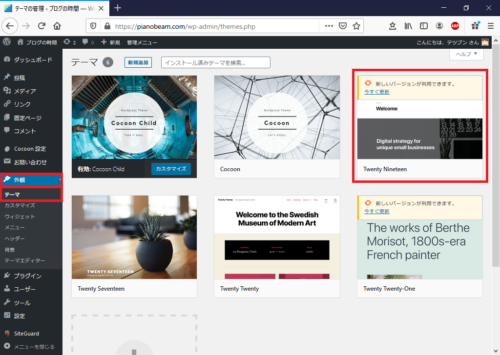
この中から使っていないテーマを消しましょう。赤枠で囲ったテーマは使っていないので、これを削除してみましょう。
削除ボタンが見当たらないので、どうするかというと、まず、削除したいテーマにマウスのカーソルをクリックしないで重ねてみます。
そうすると下記の画面のように「テーマの詳細」と書かれた表示が出てきます。これをクリックします。
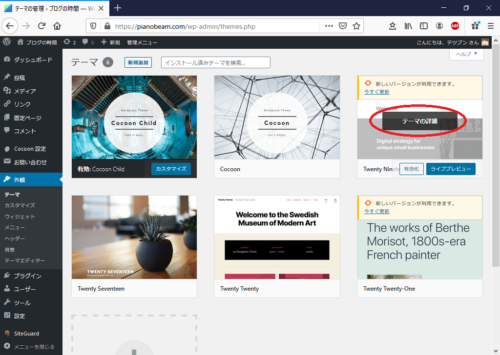
そうすると下記のように「テーマの詳細」画面が開きます。
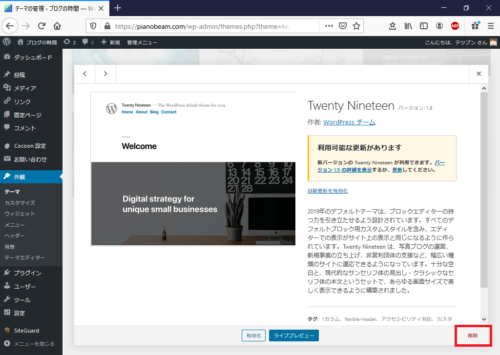
この画面の右下に「削除ボタン」があります。これをクリックしてください。
そうすると下記のように確認画面が表示されますので、「OK」を押してください。
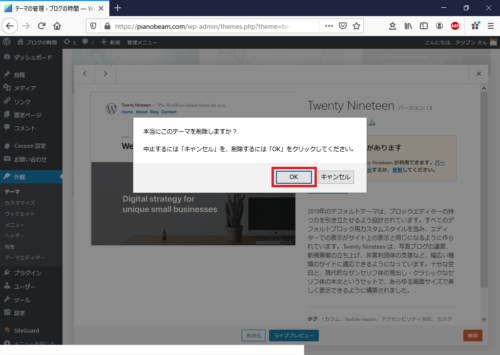
これで、下記画面のように、先ほどのテーマは削除されました。
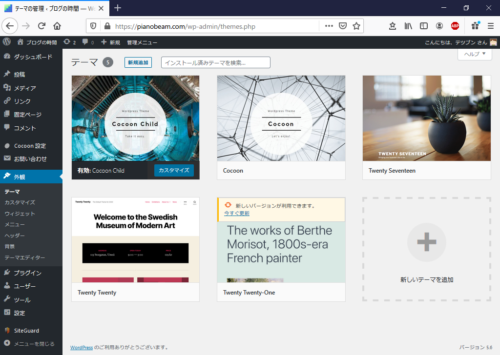
とってもわかりにくいですねー。
でも、これで削除できます。
残りのテーマについても同じように削除すればOKです。
もし、一度削除したテーマがまた必要になったら、その時にインストールすれば大丈夫です。
2.使用中のテーマは削除できない
当たり前と言えば当たり前なのですが、使用中のテーマは削除できないようになっています。
子テーマを使用中の場合は、その親テーマも削除できません。
ためしに、下記の赤枠で囲った現在使用中のCocoonの子テーマの削除をやってみますね。
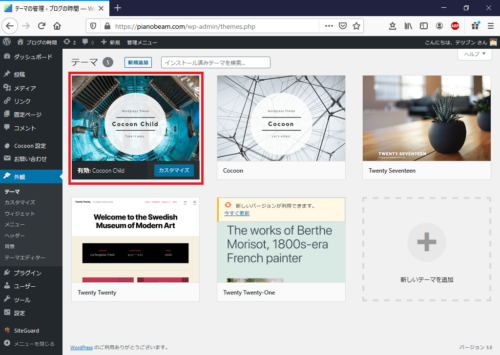
Cocoonの子テーマにマウスのカーソルを重ねて「テーマの詳細」を表示してみると、下記のように「削除ボタン」はありません。
削除できないようになっているんです。
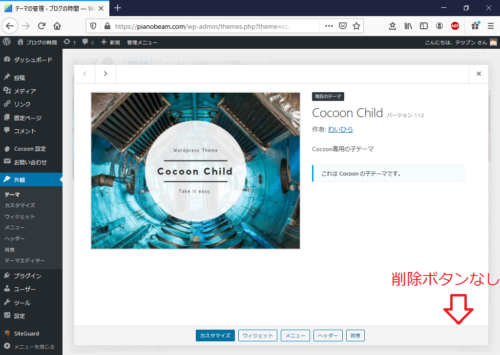
ついでに、Cocoonの親テーマについても「テーマの詳細」をみてみると、同じく「削除ボタン」はありません。
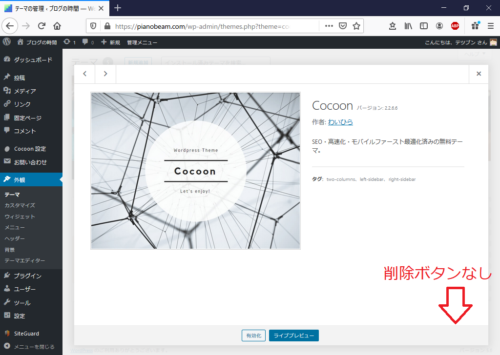
安全設計されているようです。
3.使っていないテーマのファイルを削除する方法のまとめ
使っていないテーマのファイルを削除する方法をご紹介しました。
未使用のテーマを更新しないでそのまま持っていると、場合によってはセキュリティホールになる可能性もあります。
なので、セキュリティ対策の点からも未使用のテーマは早めに削除しておくことをおすすめします。
ちなみにWordPressのセキュリティ対策はその他にもあります。
セキュリティ対策について気になった方は、下記の記事を見てみるといいですよ。


